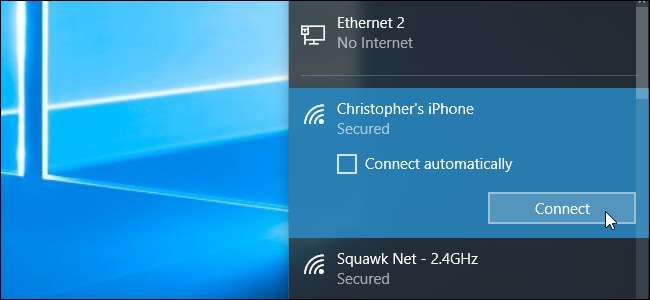
Σύνδεση σας επιτρέπει να συνδεθείτε στο διαδίκτυο με τη σύνδεση δεδομένων του smartphone σας, αλλά πιθανότατα έχετε περιορισμένο αριθμό δεδομένων και οι υπολογιστές με Windows 10 μπορεί να είναι πολύ πεινασμένοι με δεδομένα. Πιθανότατα δεν θα θέλετε τα Windows 10 να κατεβάζουν αυτόματα μεγάλες ενημερώσεις και να συγχρονίζουν μεγάλες ποσότητες δεδομένων έως ότου επιστρέψετε σε μια κανονική σύνδεση στο Διαδίκτυο. Δείτε πώς μπορείτε να περιορίσετε αυτήν τη δραστηριότητα όταν συνδέεστε.
Ορίστε το συνδεδεμένο σημείο πρόσβασης Wi-Fi ως μετρημένο
ΣΧΕΤΙΖΟΜΑΙ ΜΕ: Πώς, πότε και γιατί να ρυθμίσετε μια σύνδεση ως μετρημένη στα Windows 10
Πιθανότατα να συνδέσετε δημιουργώντας ένα σημείο πρόσβασης Wi-Fi στο τηλέφωνό σας και συνδέοντας τον υπολογιστή σας Windows 10 με αυτό το σημείο πρόσβασης Wi-Fi. Από τα Windows 8, υπήρχε ένας τρόπος να πείτε στα Windows ότι χρησιμοποιείτε μια σύνδεση με περιορισμένο αριθμό δεδομένων. Απλά πρέπει ορίστε τη σύνδεση ως "μετρημένη" .
Όταν πείτε στα Windows ότι έχει μετρηθεί μια σύνδεση, το λειτουργικό σύστημα γνωρίζει ότι πρέπει να πηγαίνει εύκολα σε αυτήν τη σύνδεση. Αυτή η ρύθμιση ονομάζει το Windows Update και ορισμένες άλλες λειτουργίες του λειτουργικού συστήματος. Γενικά το Windows Update δεν θα κατεβάσει αυτόματα ενημερώσεις σε μετρημένες συνδέσεις, αν και μια νέα εξαίρεση σημαίνει ότι μπορεί να κατεβάσει ορισμένες κρίσιμες ενημερώσεις. Επίσης, δεν θα ανεβάστε αυτόματα αυτές τις ενημερώσεις σε άλλους υπολογιστές . Οι εφαρμογές από το Windows Store δεν θα ενημερώνονται αυτόματα ούτε. Μερικές άλλες δυνατότητες ενδέχεται να μην λειτουργούν κανονικά - τα ζωντανά πλακίδια ενδέχεται να μην ενημερώνονται έως ότου εγκαταλείψετε τη μετρημένη σύνδεση, για παράδειγμα.
Για να ορίσετε μια σύνδεση ως μετρημένη, μεταβείτε στις Ρυθμίσεις> Δίκτυο & Διαδίκτυο> Wi-Fi. Κάντε κλικ στο όνομα του δικτύου Wi-Fi στο οποίο είστε συνδεδεμένοι και ορίστε την επιλογή "Ορισμός ως μετρημένη σύνδεση" σε "Ενεργό".
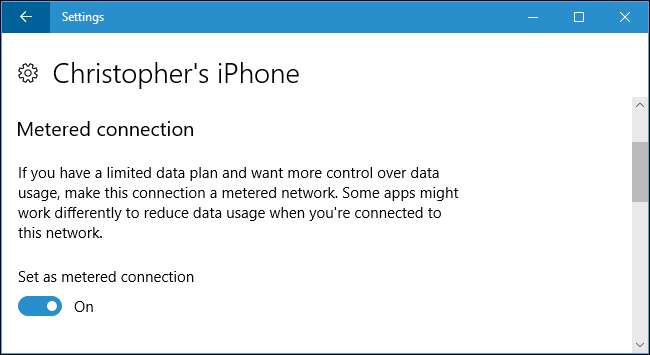
Σε έναν τέλειο κόσμο, αυτός ο ενιαίος διακόπτης θα μπορούσε να λύσει όλα τα προβλήματά σας. Ωστόσο, οι περισσότερες εφαρμογές των Windows - ειδικά οι παλαιότερες εφαρμογές των Windows - αγνοούν τις "μετρημένες" πληροφορίες σύνδεσης και θα χρησιμοποιούν τη σύνδεσή σας κανονικά, εκτός εάν τις διαμορφώσετε ξεχωριστά. Μερικές εφαρμογές ενδέχεται να τηρούν αυτήν τη ρύθμιση, ειδικά αν είναι νεότερες εφαρμογές από το Windows Store.
Διακοπή συγχρονισμού υπηρεσιών Cloud Storage
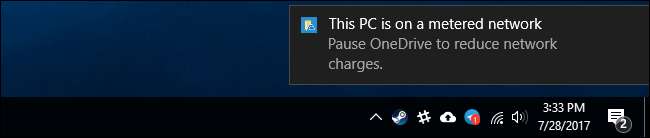
Δεν μπορείτε να εμπιστευτείτε τις εφαρμογές στο σύστημά σας για να κάνουν το σωστό όταν ορίζετε μια σύνδεση ως μετρημένη. Ακόμη και η εφαρμογή OneDrive που περιλαμβάνεται στα ίδια τα Windows 10 δεν σέβεται αυτήν τη ρύθμιση. Όταν παρατηρεί ότι βρίσκεστε σε μετρημένη σύνδεση, εμφανίζει μια ειδοποίηση που λέει ότι ίσως θέλετε να διακόψετε τον συγχρονισμό του OneDrive.
Για να αποτρέψετε τον συγχρονισμό ενός προγράμματος-πελάτη αποθήκευσης cloud, όπως το OneDrive, το Google Drive ή το Dropbox, κάντε δεξί κλικ στο εικονίδιο του δίσκου συστήματος και επιλέξτε "Παύση". Το OneDrive σάς επιτρέπει να κάνετε παύση του συγχρονισμού για 2, 8 ή 24 ώρες. Το Google Backup & Sync και το Dropbox σας επιτρέπουν να κάνετε παύση μέχρι να τους πείτε να συνεχίσουν.
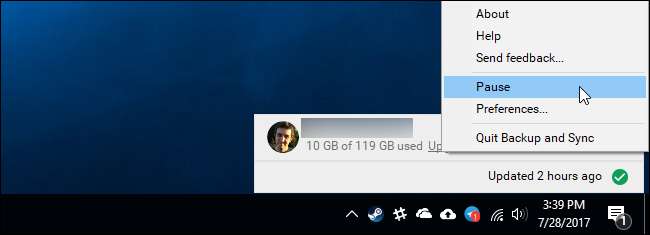
Μπορείτε επίσης να κλείσετε την εφαρμογή του δίσκου συστήματος και η υπηρεσία αποθήκευσης cloud δεν θα πρέπει να συγχρονιστεί έως ότου την ανοίξετε ξανά. Ωστόσο, λάβετε υπόψη ότι εάν κάνετε επανεκκίνηση του υπολογιστή σας και η εφαρμογή συγχρονισμού ξεκινήσει κατά την εκκίνηση, θα ξεκινήσει αμέσως ο συγχρονισμός για άλλη μια φορά εάν δεν είχε τεθεί σε παύση.
Διακοπή λήψης και μεταφόρτωσης δεδομένων από άλλα προγράμματα
Πολλά προγράμματα κατεβάζουν και ανεβάζουν δεδομένα στο παρασκήνιο. Εάν χρησιμοποιείτε έναν υπολογιστή-πελάτη παιχνιδιών PC όπως το Steam, το Battle.net, το Origin ή το Uplay και το τρέχετε στο παρασκήνιο, θα κατεβάσει αυτόματα και θα εγκαταστήσει ενημερώσεις για τα εγκατεστημένα παιχνίδια σας. Κλείστε τα και βεβαιωθείτε ότι δεν εκτελούνται στο δίσκο του συστήματός σας, καθώς σίγουρα δεν σέβονται τη ρύθμιση "μετρητή". Εάν θέλετε να τα χρησιμοποιήσετε ενώ βρίσκεστε στη μετρημένη σύνδεση, βεβαιωθείτε ότι οι λήψεις έχουν τεθεί σε παύση και δεν έχουν ρυθμιστεί για αυτόματη λήψη ενημερώσεων.
Οποιεσδήποτε άλλες εφαρμογές που κατεβάζουν δεδομένα πρέπει επίσης να κλείσουν ή να τεθούν σε παύση. Εάν έχετε ένα πρόγραμμα-πελάτης BitTorrent στο παρασκήνιο, για παράδειγμα, θα πρέπει να το κλείσετε ή να διακόψετε τις λήψεις σας ενώ βρίσκεστε στη μετρημένη σύνδεση.

Μειώστε τη χρήση δεδομένων περιήγησης στο Web
Σε αυτό το σημείο, τα Windows και τα προγράμματα που χρησιμοποιείτε δεν θα πρέπει να πραγματοποιούν αυτόματη λήψη ή μεταφόρτωση πολύ στο παρασκήνιο. Τα δεδομένα που χρησιμοποιείτε εξαρτάται αποκλειστικά από εσάς. Εάν περιηγηθείτε λίγο, δεν θα χρησιμοποιήσετε πολλά δεδομένα. Εάν ξεκινήσετε τη ροή του Netflix ή μιας άλλης υπηρεσίας βίντεο, θα χρησιμοποιήσετε πολλά δεδομένα.
Για να αποθηκεύσετε δεδομένα κατά την περιήγηση, Google Chrome έχει μια επίσημη επέκταση "Εξοικονόμηση δεδομένων". Λειτουργεί ακριβώς όπως η λειτουργία Εξοικονόμησης δεδομένων που περιλαμβάνεται στις εκδόσεις Android και iPhone του Chrome. Για να το χρησιμοποιήσετε, εγκαταστήστε το Επέκταση Εξοικονόμησης δεδομένων της Google από το Chrome Web Store. Όταν επισκέπτεστε μια ιστοσελίδα HTTP, η διεύθυνση αυτής της ιστοσελίδας θα σταλεί στους διακομιστές της Google. Θα κατεβάσουν αυτήν την ιστοσελίδα για εσάς, θα τη συμπιέσουν ώστε να είναι μικρότερη σε μέγεθος και, στη συνέχεια, θα την στείλουν στον υπολογιστή σας. Όλα αυτά συμβαίνουν αυτόματα και δεν κάνει τίποτα όταν επισκέπτεστε με ασφάλεια κρυπτογραφημένες σελίδες HTTPS.
Για να τη χρησιμοποιήσετε, εγκαταστήστε την επέκταση και θα εμφανιστεί ένα εικονίδιο Εξοικονόμησης δεδομένων στη γραμμή εργαλείων του Chrome. Είναι μπλε όταν είναι ενεργοποιημένη η Εξοικονόμηση δεδομένων και γκρι όταν είναι απενεργοποιημένη. Κάντε κλικ στο εικονίδιο και μπορείτε να ενεργοποιήσετε ή να απενεργοποιήσετε τη λειτουργία "Εξοικονόμηση δεδομένων" όποτε θέλετε.
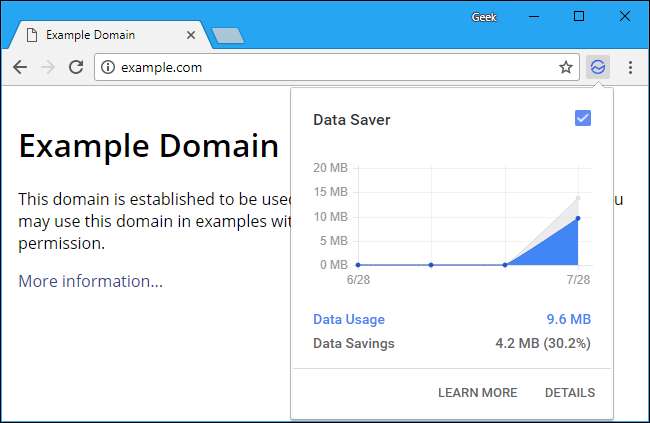
Η Όπερα έχει επίσης « Λειτουργία Turbo Που λειτουργεί παρόμοια, αν προτιμάτε το Opera από το Chrome.
Δείτε ποιες εφαρμογές χρησιμοποιούν δεδομένα
Τα Windows 10 έχουν μερικούς τρόπους για να ελέγξετε τι χρησιμοποιείτε τη σύνδεση δικτύου. Για να ελέγξετε τι χρησιμοποιεί τα δεδομένα αυτήν τη στιγμή, μπορείτε χρησιμοποιήστε τη Διαχείριση εργασιών . Κάντε δεξί κλικ στη γραμμή εργασιών και επιλέξτε "Task Manager" ή πατήστε Ctrl + Shift + Esc για να το ανοίξετε. Κάντε κλικ στην επιλογή "Περισσότερες λεπτομέρειες" εάν δείτε την απλή διεπαφή.
Στην καρτέλα "Διαδικασίες", κάντε κλικ στην επικεφαλίδα "Δίκτυο" για να ταξινομήσετε τις τρέχουσες διαδικασίες ανάλογα με τη δραστηριότητα του δικτύου που χρησιμοποιούν. Αυτό θα σας βοηθήσει να διασφαλίσετε ότι δεν υπάρχει πρόγραμμα παρασκηνίου που χρησιμοποιεί αθόρυβα πολλά δεδομένα αυτήν τη στιγμή.
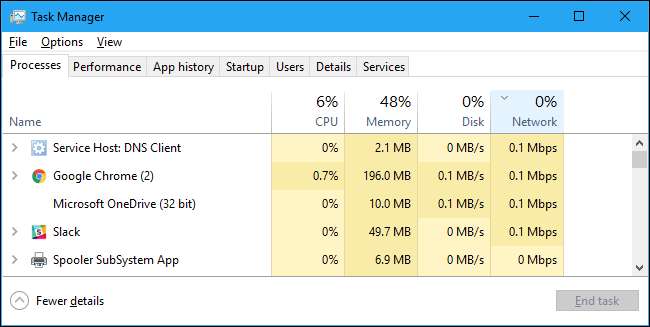
Μπορείτε επίσης να δείτε ένα αρχείο καταγραφής για το πόσες εφαρμογές δεδομένων στον υπολογιστή σας έχουν χρησιμοποιήσει τις τελευταίες 30 ημέρες. Αυτό μπορεί να σας βοηθήσει να εντοπίσετε εφαρμογές που ενδέχεται να χρησιμοποιούν δεδομένα στο παρασκήνιο. Για να το ελέγξετε, μεταβείτε στις Ρυθμίσεις> Δίκτυο & Διαδίκτυο> Χρήση δεδομένων και κάντε κλικ στο γράφημα.
Αυτό δεν σημαίνει ότι αυτές οι εφαρμογές χρησιμοποιούν φυσικά πολλά δεδομένα. Ωστόσο, εάν δείτε μια εφαρμογή έχει χρησιμοποιήσει πολλά δεδομένα και πιστεύετε ότι μπορεί να συνεχίσει να το κάνει ενώ είστε συνδεδεμένοι, ίσως θελήσετε να κλείσετε αυτήν την εφαρμογή έως ότου επιστρέψετε σε μια κανονική σύνδεση.
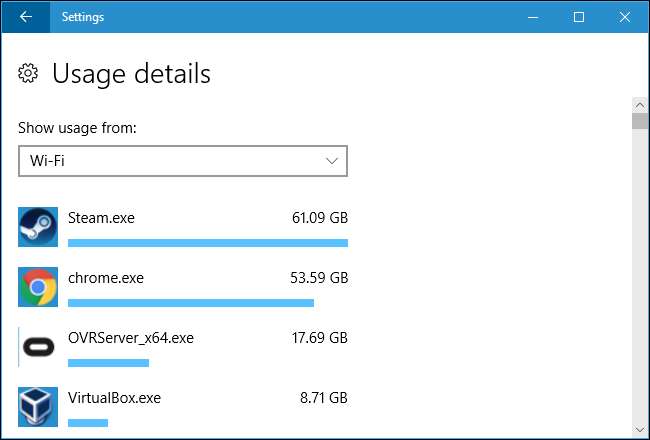




![Το Ubuntu 10.10 δίνει στα Netbooks μια καινοτόμο νέα εμφάνιση [Screenshot Tour]](https://cdn.thefastcode.com/static/thumbs/ubuntu-10-10-gives-netbooks-an-innovative-new-look-screenshot-tour.jpg)


